隧道应急电话扩音广播系统方案
报警系统
报警系统
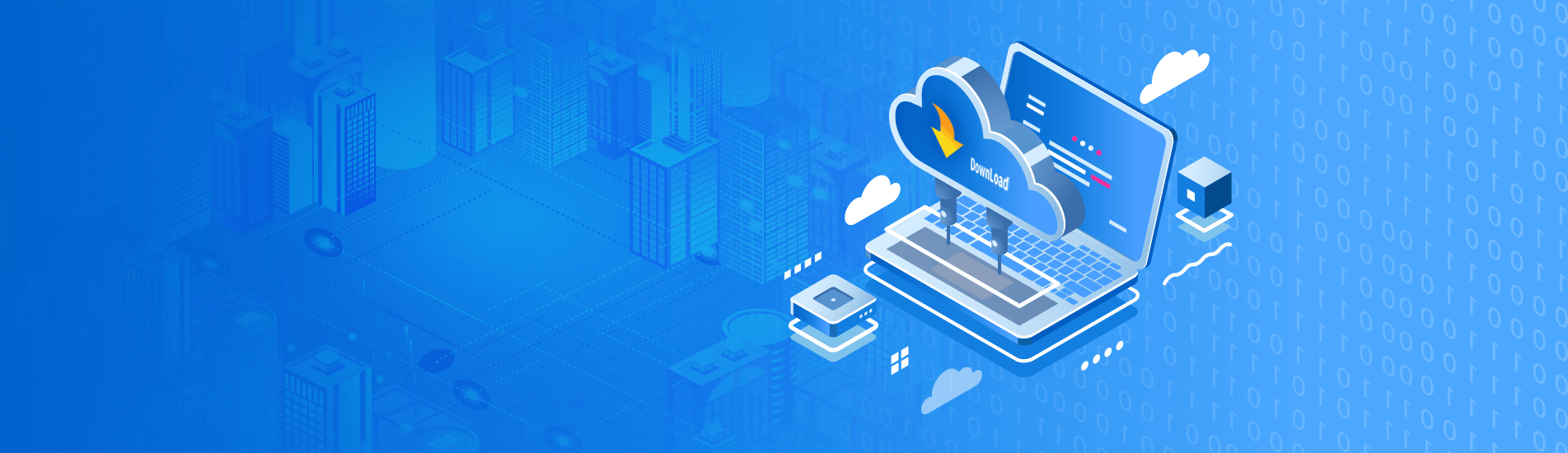
本文旨在指导用户在使用 WPS 或者excel 编辑电话本的时候的一些注意事项,特别是编辑的电话本,联系人的名字带有中文,如果不先处理好电话本,导入到话机上就会出现乱码的情况。
准备资料:
1.在话机上导出的电话本(CSV 格式)。
2.WPS 或者 excel 编辑表格的工具。
3.记事本。
操作步骤:
1.在网页中登录话机,选择电话设置 -- 电话簿,在电话簿更改那里输入一个联系人的信息,如:
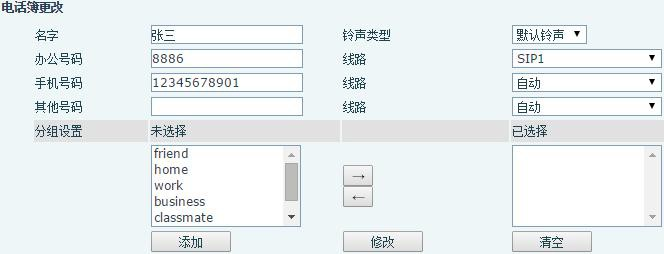
2.填写好联系人信息之后,点击 添加 按钮,就在话机上增加了一个联系人:

3.在 导出联系人列表 中,点击 导出 CSV, 即可导出 CSV 格式的联系人列表,文件名默认是 contact.csv,这样就得到了一个话机联系人列表的文件格式,只要在这个文件上增加联系人信息,不改变这个文件的格式等信息,就可以顺利的将增加的联系人信息导入到电话本中。
4.使用表格编辑工具编辑联系人,可以使用常见的 excel 或者 WPS,本文介绍使用 WSP 来编辑联系人,如现在在联系人列表中增加一个联系人,先使用 WSP 打开刚才在第 3 步导出来的 contact.csv 文件, 再输入新的联系人信息,输入完成之后是这样的:

其中:
在 name 列填写的是联系人的名字。
在 work 列填写的是联系人的号码(sip: 后面的号码),后面的@1 是指如果拨打这个号码, 使用话机上的第一条线路。
在 mobile 列填写的是联系人的手机号码。
在 ring 列填写的是铃声,即如果来电是这个号码,那么话机使用哪个铃声振铃。
在 groups 填写是分组,注意如果要编辑分组,此分组必须是话机上原来就有的分组,如:friend, work, home 等等。
保存编辑后的文件,提示保存的格式包括不兼容的内容:
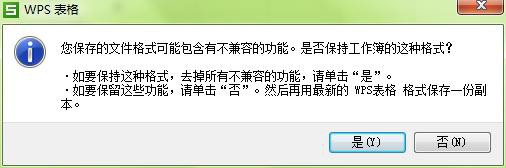
点击 是 即可。
5.这个时候,直接将修改过后的电话簿导入到话机上,会发现导入后在话机上显示乱码, 因为电话簿用 WPS 或者 excel 打开过了,破坏了它的格式,要用记事本来修改其格式,导入话机后才正常。用记事本打开电话簿:
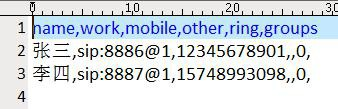
在菜单栏选择 文件 -- 另存为,注意选择格式:
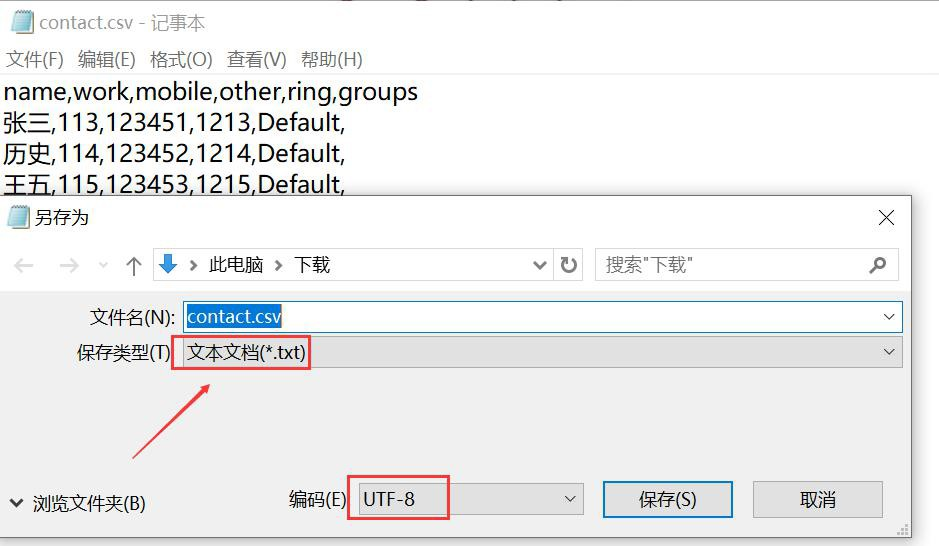
点击保存,然后将 contact2.csv,再在网页中导入到话机,就不会出现乱码了。
版权所有©2024 深圳贝克通信有限公司粤ICP备2024176580号-1
